Wilt u leren hoe u de gebruikersparameterfunctie van Zabbix gebruikt? In deze zelfstudie laten we u zien hoe u Zabbix Userparameter kunt configureren en een aangepast script kunt maken om een computer met Windows te monitoren.
• Zabbix-versie: 3.4.12
• Windows-versie: 7 Enterprise
Op de computer met Windows moet de Zabbix-agent zijn geïnstalleerd
Hardware Lijst:
In het volgende gedeelte wordt de lijst met apparaten weergegeven die zijn gebruikt om deze Zabbix-zelfstudie te maken.
Elk onderdeel van de hierboven genoemde hardware is te vinden op de Amazon-website.
Zabbix Playlist:
Op deze pagina bieden we snelle toegang tot een lijst met video's met betrekking tot Zabbix-installatie.
Vergeet niet je te abonneren op ons YouTube-kanaal met de naam FKIT.
Zabbix Gerelateerde Tutorial:
Op deze pagina bieden we snelle toegang tot een lijst met handleidingen met betrekking tot Zabbix-installatie.
Tutorial - Maak een Windows Script
Eerst moet u de Zabbix-agent op de computer met Windows installeren.
• Zabbix agentinstallatie op Windows
Laten we vervolgens een script maken dat ons het antwoord geeft dat de Zabbix-agent niet kon geven.
In ons voorbeeld willen we weten wie op dit moment op de Windows-computer is aangemeld.
Open het notitieblok en maak een BATCH SCRIPT met de naam check_username.bat met de volgende inhoud.
@echo off
FOR /F "tokens=2 delims=={}" %%A IN ('WMIC ComputerSystem Get UserName /format:list') DO (
echo %%A
)
Sla het script met de naam check_username.bat op in de map C: \ Zabbix.
Open een DOS-prompt en probeer het script check_username.bat uit te voeren.
C:\>c:
C:\>cd zabbix
C:\zabbix>check_user.bat
TECHEXPERT\administrator
In ons voorbeeld toont het script bij uitvoering de gebruikersnaam van de gebruiker die op deze computer was aangemeld.
In ons voorbeeld gebruikt de gebruikersbeheerder deze computer momenteel.
Dit script is gemaakt voor Windows 7 en werkt niet op Windows-serveredities.
Het script is niet het belangrijkste onderdeel van deze zelfstudie, u zult scripts of opdrachten moeten maken die geschikt zijn voor uw behoeften.
Nu moeten we ons script integreren met de Zabbix-agent.
Open de toepassing Kladblok en bewerk het configuratiebestand zabbix_agentd.win.conf.
Het bestand zabbix_agentd.win.conf bevindt zich in de map C: \ Zabbix.
Hier is het bestand, vóór onze configuratie
Server=127.0.0.1,200.200.200.200
ServerActive=200.200.200.200
Logfile=C:\zabbix\zabbix_agent.log
Hier is het nieuwe bestand met onze configuratie.
Server=127.0.0.1,200.200.200.200
ServerActive=200.200.200.200
Logfile=C:\zabbix\zabbix_agent.log
UserParameter=computer.windows.user,c:\zabbix\check_user.bat
Om onze configuratie te voltooien, moet u de Zabbix Agent opnieuw opstarten die op deze computer wordt uitgevoerd.
Als u niet weet hoe u de Zabbix-agent moet herstarten, kunt u de computer opnieuw opstarten.
Nu kan de Zabbix-server contact maken met deze computer en de volgende informatie opvragen: computer.windows.user
De Zabbix-agent die op de Windows-computer is geïnstalleerd, moet de gebruiker melden die momenteel is aangemeld.
Voer de volgende opdracht uit op de Zabbix-serverconsole om onze configuratie te testen:
# zabbix_get -s 192.168.0.50 -p 10050 -k "computer.windows.user"
TECHEXPERT\administrator
Zoals u kunt zien, kan de Zabbix-server deze informatie op afstand van de agent ontvangen.
Tutorial - Zabbix UserParameter-configuratie
Nu moeten we toegang krijgen tot het Zabbix-serverdashboard en de Windows-computer toevoegen als host.
Open uw browser en voer het IP-adres van uw webserver plus / zabbix in.
In ons voorbeeld is de volgende URL in de browser ingevoerd:
• http://35.162.85.57/zabbix
Gebruik op het inlogscherm de standaard gebruikersnaam en het standaardwachtwoord.
• Standaard gebruikersnaam: Admin
• Standaard wachtwoord: zabbix

Na een succesvolle aanmelding wordt u naar het Zabbix-dashboard gestuurd.

Open het configuratiemenu op het dashboardscherm en selecteer de optie Host.

Klik in de rechterbovenhoek van het scherm op de knop Host maken.
Op het configuratiescherm van Host moet u de volgende informatie invoeren:
• Hostnaam - Voer een hostnaam in om te controleren.
• Zichtbare hostnaam - herhaal de hostnaam.
• Nieuwe groep - Voer een naam in om een groep vergelijkbare apparaten te identificeren.
• Agentinterface - Voer het IP-adres van de hostnaam in.
Hier is de originele afbeelding, vóór onze configuratie.

Hier is de nieuwe afbeelding met onze configuratie.
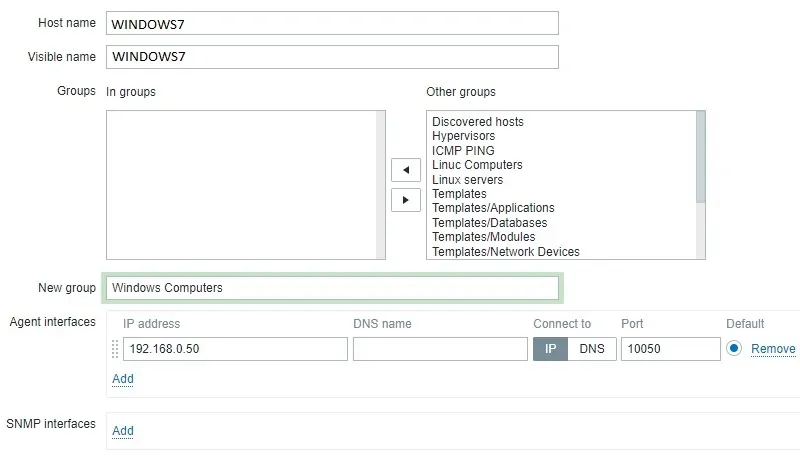
Klik op de knop Toevoegen om deze host op te nemen in de Zabbix-database.
Open het configuratiemenu op het dashboardscherm en selecteer de optie Host.

Zoek en klik op de hostnaam die u eerder hebt gemaakt.
In ons voorbeeld hebben we de hostnaam geselecteerd: WINDOWS7
Open het tabblad Toepassingen in het scherm Hosteigenschappen.
Klik in de rechterbovenhoek van het scherm op de knop Applicatie maken.
Maak op het scherm Hosttoepassingen een nieuwe toepassing met de naam Windows.
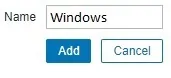
Maak op het scherm Hosttoepassingen een nieuwe toepassing met de naam Windows.
Klik in de rechterbovenhoek van het scherm op de knop Item maken.
Op het scherm voor het maken van items moet u de volgende items configureren:
• Naam: voer een identificatie in voor het item Gebruikersparameter.
• Type: Zabbix Agent
• Sleutel: een aangepaste sleutel voor uw gebruikersparameter
• Type informatie: Ons voorbeeld gebruikt Tekst
• Update-interval: 60 seconden
• Toepassing: Windows
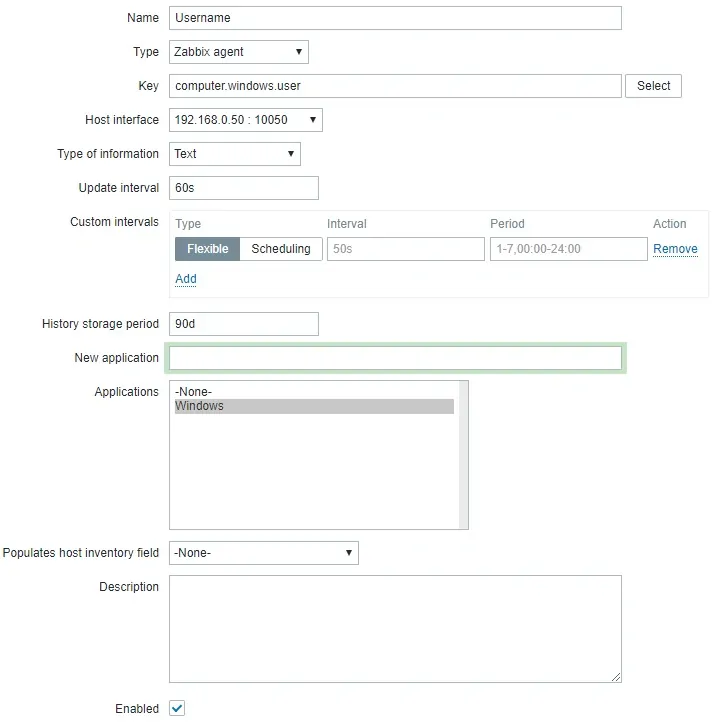
Klik op de knop Toevoegen en voltooi het maken van items.
Wacht 5 minuten.
Om uw configuratie te testen, opent u het menu Monitoring en klikt u op de optie Laatste gegevens.

Gebruik de filterconfiguratie om de gewenste hostnaam te selecteren.
In ons voorbeeld hebben we de hostnaam WINDOWS7 geselecteerd.
Klik op de knop Toepassen.
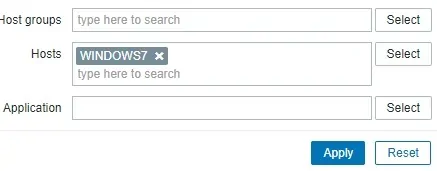
U zou de resultaten van uw monitoring van gebruikersparameters met Zabbix moeten kunnen zien.
Gefeliciteerd! U hebt de functie Zabbix-gebruikersparameter geconfigureerd.
